Opdateret April 2024: Stop med at få fejlmeddelelser, og sænk dit system ned med vores optimeringsværktøj. Hent det nu kl dette link
- Download og installer reparationsværktøjet her.
- Lad det scanne din computer.
- Værktøjet vil derefter reparér din computer.
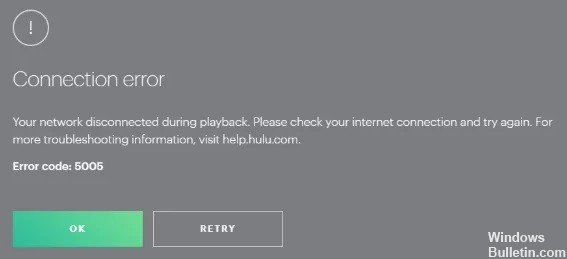
Hulu har flere fejlkoder for fejl, der kan opstå ved brug af streamingtjenesten. Hulu Playback Failure fejlkode 5005 er en af disse fejlkoder.
Denne fejl opstår, når nogle brugere forsøger at afspille Hulu-videoer. Det er en lignende afspilningsfejl, der beder dig kontrollere din internetforbindelse.
Hvad forårsager Hulu-afspilningsfejlkode 5005?

Hulu-afspilningsfejlkode 5005 er en afspilningsfejl, som mange brugere har stødt på på det seneste. Det betyder, at der er et problem, når du prøver at afspille videoindhold i Hulu-appen. Det kan være et problem med din streamingenhed eller internetforbindelse. I nogle tilfælde er der også et problem med Hulu-appen.
Hvordan løser jeg Hulu-afspilningsfejlen fejlkode 5005?
April 2024 Opdatering:
Du kan nu forhindre pc -problemer ved at bruge dette værktøj, såsom at beskytte dig mod filtab og malware. Derudover er det en fantastisk måde at optimere din computer til maksimal ydelse. Programmet retter let på almindelige fejl, der kan opstå på Windows -systemer - ikke behov for timers fejlfinding, når du har den perfekte løsning lige ved hånden:
- Trin 1: Download PC Reparation & Optimizer Tool (Windows 10, 8, 7, XP, Vista - Microsoft Gold Certified).
- Trin 2: Klik på "Begynd Scan"For at finde Windows-registreringsproblemer, der kan forårsage pc-problemer.
- Trin 3: Klik på "Reparer Alt"For at løse alle problemer.

Sluk for din enhed
- Denne metode kræver, at du slukker og frakobler routeren og streamingenheden i 40-60 sekunder.
- Tilslut derefter routeren og streamingenheden igen, og kontroller, om fejlkoden 5005 fortsætter på Hulu.
Slet cookies og ryd cachen
- Åbn din browser og klik på de tre knapper i øverste højre hjørne.
- Gå til Avancerede værktøjer -> Ryd browserdata...
- Vælg tidsintervallet på All-Time, og klik på Ryd data for at rydde cachen og cookies, der er beskadiget.
Opdatering af Google Chrome
- Start Google Chrome.
- Klik på knappen Handling (ikonet med de tre prikker) i øverste højre hjørne.
- Gå til Hjælp -> Om Google Chrome.
- Chrome kører en scanning for at se, om en ny version er tilgængelig.
- Du bliver bedt om at installere den nye opdatering, hvis den er tilgængelig.
- Du skal genstarte din Chrome-browser.
Opdatering af Mozilla Firefox
- Start Firefox.
- Klik på knappen Handling i øverste højre hjørne.
- Gå til Hjælp -> Om Firefox.
- Klik på Genstart for at opdatere Firefox (hvis en ny version er tilgængelig), og vent på, at processen er fuldført.
- Klik på Ja for at give administrative rettigheder, når du bliver bedt om det af User Account Control (UAC).
- Efter installation af opdateringen skal du genstarte Firefox.
Ekspert Tip: Dette reparationsværktøj scanner lagrene og erstatter korrupte eller manglende filer, hvis ingen af disse metoder har virket. Det fungerer godt i de fleste tilfælde, hvor problemet skyldes systemkorruption. Dette værktøj vil også optimere dit system for at maksimere ydeevnen. Den kan downloades af Klik her
Ofte stillede spørgsmål
Hvorfor får jeg en fejl, når jeg afspiller en video på Hulu?
Du får muligvis denne fejlkode, hvis du bruger en forældet version af Hulu-appen. En anden grund, der kan forårsage denne fejl, er et problem med Hulu-serveren. I dette tilfælde er alt, hvad du skal gøre, at vente på, at Hulu-teknikerne løser fejlen.
Hvordan retter jeg en Hulu-forbindelsesfejl?
- Tjek Hulu-serverne.
- Kontroller din netværksforbindelse.
- Genstart Hulu-appen.
- Genstart din enhed.
- Sluk din VPN.
- Opdater Hulu-appen.
- Opdater din enhed.
- Geninstaller Hulu.
Hvorfor rapporterer Hulu altid en afspilningsfejl?
Hulu-afspilningsfejl opstår, når din enhedsapp ikke kan kommunikere med Hulu-serverne, eller når Hulu-serverne ikke kan levere en videostream. Sørg for, at din internetforbindelse er hurtig nok til at streame.


